Sunteți la curent cu o funcție de pe Twitter care face ca anumite tweet-uri pe care le postați să nu fie publice fără un cont privat? Această caracteristică este Twitter Circles (cercurile Twitter). A fost în faza de testare în mai 2022 și a fost disponibilă pentru toată lumea în august 2022. Din păcate, după 31 octombrie 2023, această utilitate nu va mai funcționa, deoarece platforma o închide.
Dar să înveți despre cercurile X este totuși distractiv, mai ales dacă auzi despre ele pentru prima dată. Ce este această funcție și cum se creează unul pe platformă? Cum adăugați persoane într-un cerc? Este posibil să eliminați anumiți utilizatori? De asemenea, cum vei ști dacă faci parte dintr-un cerc? Acest articol vă oferă o imagine completă a acestei funcții axate pe confidențialitate.
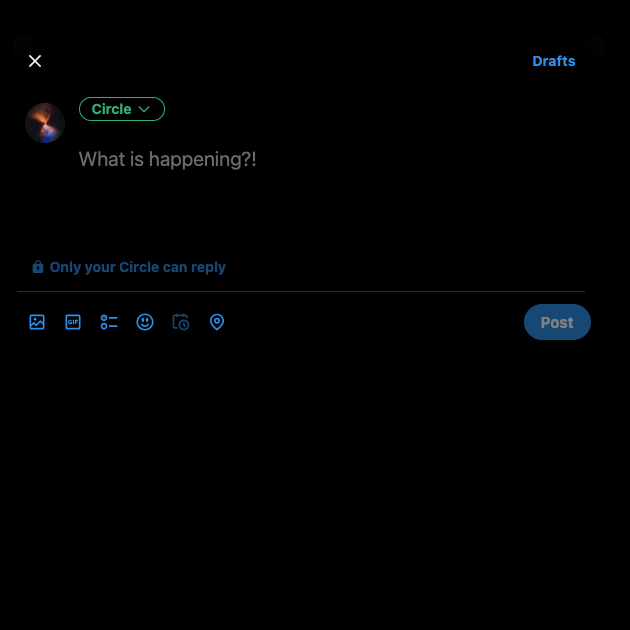
Cuprins
Ce este un cerc Twitter?
Pentru că nu ați mai întâlnit niciodată această funcție, vreți să știți - ce este un Twitter Circle? Este o caracteristică a platformei care vă permite să alegeți cine vă poate vedea postările. Puteți adăuga alți utilizatori în cercul dumneavoastră. Atunci când publicați un tweet, vă puteți asigura că acesta apare doar în fluxurile persoanelor din cercul dumneavoastră.
Stai, dacă e așa, nu e același lucru cu a avea un profil privat pe Twitter, acum X? Deși este similară cu protejarea postărilor, această funcție nu afectează toate postările tale.
Ei bine, atunci când aveți un cont privat pe X sau Twitter, doar cei care vă urmăresc vă pot vedea activitatea. Oricine altcineva care nu este urmăritor nu va vedea nimic atunci când vă vizitează profilul. De asemenea, postările de pe un cont privat nu vor apărea în fluxurile celor care nu sunt urmăritori.
Un cerc X este diferit, adică nu afectează toate postările. De fapt, puteți decide ce tweet-uri (acum postări) sunt disponibile exclusiv pentru cercul dumneavoastră. Puteți avea conversații private cu X, foști utilizatori Twitter, fără a vă face contul privat.
De ce au iubit utilizatorii cercurile Twitter?
Deoarece există mai multe alte caracteristici similare cu Twitter Circles, se pune întrebarea - de ce a fost popular? De exemplu, puteți crea o comunitate și permite doar persoanelor în care aveți încredere să se alăture acesteia. Cu ce este X Circles mai bun decât această caracteristică? Pentru a înțelege de ce utilizatorii o iubesc, trebuie să vă uitați la ceea ce oferă. Mai jos sunt două motive care evidențiază motivele pentru care a fost popular:
- Nu este nevoie să vă faceți mai multe conturi: Oamenii folosesc mai multe conturi din cauza impactului social media asupra vieții lor personale și profesionale. Există mai multe cazuri de persoane care și-au pierdut locul de muncă din cauza postărilor lor pe Twitter. Poate fi o glumă amicală între dumneavoastră și prietenii dumneavoastră. Sau, aveți opinii puternice despre un subiect sensibil. Acesta poate deveni viral din motive greșite și vă poate pune în pericol actualul și viitorul loc de muncă. Cu X Circles, vă puteți asigura că doar persoanele în care aveți încredere vă pot vizualiza postarea. Nu trebuie să vă faceți griji că va deveni virală, deoarece utilizatorii nu o pot reposta.
- Vă puteți exprima liber: Exprimându-ți opiniile pe Twitter, aka X, te poți simți ca și cum ai merge pe coji de ouă. Toată lumea are opinii diferite, așa că este posibil ca unora să nu le placă ceea ce spui. Din acest motiv, s-ar putea să nu vă simțiți în stare să vă exprimați. Utilizând X Circles, acest lucru nu va fi o problemă, deoarece doar câțiva selectați pot vedea postarea ta. Acest lucru înseamnă că puteți spune cu adevărat ceea ce doriți despre un subiect fără să vă faceți griji cu privire la atenția online inutilă.
Cum să editați Twitter Circle?
Cea mai bună parte a utilizării X Circle este că este o altă modalitate de a vă personaliza experiența pe platformă. Dar acest lucru vă aduce la întrebarea, cum să editați Cercurile Twitter? Sau, cum se face un cerc X? Mai jos este o scurtă explicație pas cu pas a acestui proces:
- Accesați caseta de compunere a mesajelor de pe X sau Twitter. Dacă sunteți pe Twitter pentru web, aceasta se află în partea de sus a paginii. Sau, puteți face clic pe butonul Post din meniul de navigare rapidă din stânga. Dacă folosești Twitter pentru Android sau iOS, atinge pictograma de compunere a postării din dreapta jos. Este o pană cu un simbol plus.
- În partea de sus a căsuței de redactare a mesajului se află setarea Choose Audience (Alege publicul ). Aici, puteți selecta cine poate vizualiza postarea dvs. În mod implicit, publicul este toată lumea pentru Twitter pentru web și toți adepții pentru Twitter pentru Android și iOS. Selectați-o și atingeți butonul Edit (Editare ) de lângă Circle (Cerc).
- Treceți la fila Recomandate pentru a începe să adăugați utilizatori. Căutați utilizatorul prin intermediul X sau Twitter sau prin numele său.
- Alături de utilizator, există un buton Add (Adăugare ). Faceți clic pe acesta pentru a adăuga utilizatorul la cercul dumneavoastră. Numărul maxim de utilizatori Twitter sau X pe care îi puteți adăuga la această listă este de 150.
- Întoarceți-vă la caseta de post-compunere. Când publicați tweet-ul, selectați Circle (Cerc ) în ChooseAudience (Alege publicul). Astfel, vă asigurați că doar persoanele din cerc îl pot vedea.
Deoarece platforma renunță la această funcție, nu mai puteți adăuga persoane noi în această listă. De asemenea, atunci când publicați o postare pentru cercul dvs., aceasta va fi vizibilă pentru toată lumea. Dacă nu găsiți această opțiune nicăieri, înseamnă că această funcție nu mai este disponibilă.
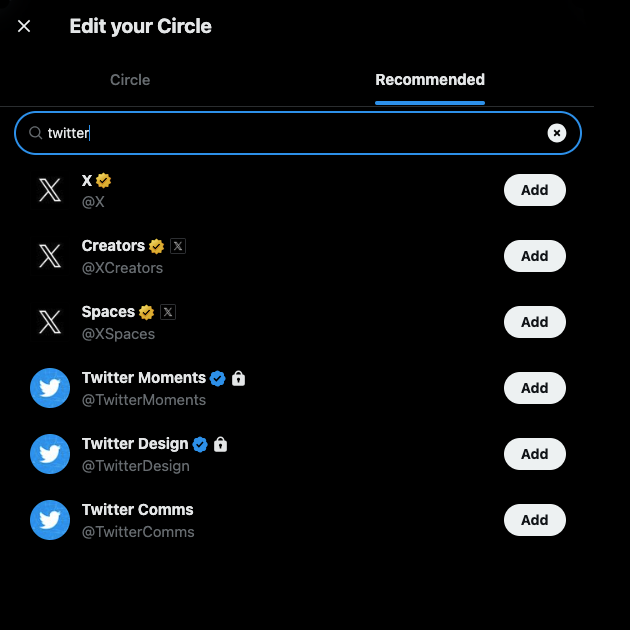
Cum să eliminați pe cineva din cercul Twitter?
La fel cum evoluează cercul tău de prieteni, la fel va evolua și cercul tău pe X. Cu alte cuvinte, vrei să știi cum să elimini pe cineva din cercul tău de pe Twitter. Aceasta este o sarcină ușoară dacă urmați instrucțiunile de mai jos:
- Deschideți caseta de redactare a postării (tweet) și selectați opțiunea Choose Audience (Alege publicul ). Aceasta va fi fie toți adepții, fie toată lumea, în funcție de dispozitivul dvs.
- Selectați butonul Edit (Editare ) de lângă această opțiune - Circle (Cerc).
- Se deschide meniul Edit Your Circle (Editați cercul ). În fila Cerc, veți vedea o listă cu toți cei din cercul dvs. Există un buton Remove (Înlătură ) lângă numele lor. Faceți clic pe acest buton pentru a șterge utilizatorul din cercul dumneavoastră.
Cum să vedeți cercul Twitter al altor utilizatori?
Atunci când adăugați utilizatori la cercul dvs., aceștia nu vor primi nicio notificare. Acest lucru vă face să vă întrebați - cum vedeți cercul Twitter al altor utilizatori? Din păcate, nu există nicio modalitate de a verifica dacă aparțineți cercului unei persoane.
Singura metodă este să căutați postările cu un cerc verde în partea de jos. Atunci când vedeți acest semn pe un tweet, înseamnă că faceți parte din Cercul X al acestui utilizator. Cu toate acestea, nu puteți verifica cine mai face parte din acest grup exclusivist.
Care sunt alternativele la Twitter Circles?
Deși Twitter Circle nu va mai fi funcțional după octombrie 2023, există alternative la această funcție pe această platformă. Mai jos sunt prezentate alte funcții pe care le puteți folosi pentru a vă proteja confidențialitatea pe X sau Twitter:
- Folosiți Protect Your Posts
După cum am subliniat mai devreme, Protect Your Posts este similar cu Twitter sau X Circles. Diferența majoră constă în faptul că aplică un filtru de confidențialitate contului dumneavoastră. Nu numai că cei care nu vă urmăresc nu vă vor putea găsi profilul, dar nici nu vă vor putea vedea postările. Oamenii trebuie să trimită o cerere de follower atunci când vor să vă vadă tweet-urile.
Puteți activa funcția de protecție a postărilor din X urmând aceste instrucțiuni:
- Deschideți meniul de navigare rapidă de pe Twitter. Pentru utilizatorii de desktop, acest meniu este deja vizibil în partea stângă a ecranului. Trageți cu degetul spre dreapta pentru a scoate acest meniu dacă sunteți în aplicație.
- Selectați More as a desktop user. Dacă folosiți un dispozitiv Android sau iOS, săriți peste acest pas și treceți la următorul.
- Deschideți meniul derulant Settings and Support (Setări și asistență ) și selectați această opțiune - Settings and Privacy (Setări și confidențialitate).
- Accesați pagina Confidențialitate și siguranță și selectați Audiență și etichetare.
- Activați setarea Protejați-vă postările aici pentru a vă face contul privat.
- Crearea unei comunități Twitter
A doua alternativă este de a crea o comunitate X sau Twitter. Este ca un cerc X, dar puteți adăuga mai mult de 150 de persoane. Există, de asemenea, diverse opțiuni de membru care controlează cine se poate alătura comunității dumneavoastră. Setați apartenența la Restricted (Restricționat). În acest fel, oamenii vor trebui să ceară să facă parte din comunitatea X sau Twitter.
Cu toate acestea, aveți nevoie de un abonament X Premium pentru a crea comunități Twitter, fostul Twitter.

Luați-vă înapoi intimitatea cu TweetDelete
X Circles este o funcție de confidențialitate excelentă pentru a determina cine vă poate vedea postările. Cu toate acestea, deoarece această funcție nu va mai fi disponibilă în viitor, ar trebui să folosiți alte opțiuni. O alternativă este să vă faceți profilul privat. Cealaltă soluție este să creați o comunitate folosind abonamentul X Premium.
Confidențialitatea dvs. online este întotdeauna în pericol dacă nu activați opțiunea Protejați-vă mesajele. Oricine poate răsfoi postările dvs. Poate crea copii ale tweet-urilor dvs. și poate scoate lucruri din context. De exemplu, una dintre postările dvs. vechi a fost despre un subiect sensibil. La momentul respectiv, a fost o abordare interesantă. Cu toate acestea, pe măsură ce opiniile se schimbă în timp, opinia dvs. poate deveni controversată. Acest lucru nu numai că vă va afecta viața profesională, dar poate avea un impact și asupra relațiilor dvs.
Cea mai bună soluție este să ștergeți toate postările mai vechi. Cu toate acestea, dacă faceți acest lucru folosind funcția de ștergere implicită a X, va dura o veșnicie. O opțiune mai bună este să folosiți un instrument terț, cum ar fi TweetDelete. Acesta vine cu funcții de ștergere automată și în masă. Aceste funcții vă pot ajuta să eliminați orice număr de postări din profilul dvs. după cum doriți. Oricine vă vizitează profilul nu va ști niciodată despre eliminare. Dacă doriți să vă păstrați tweet-urile private precum Twitter Circles, utilizați TweetDelete astăzi!










